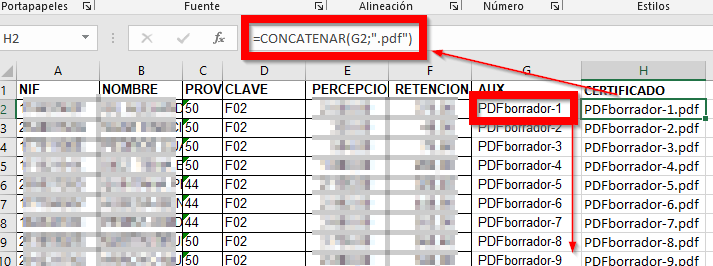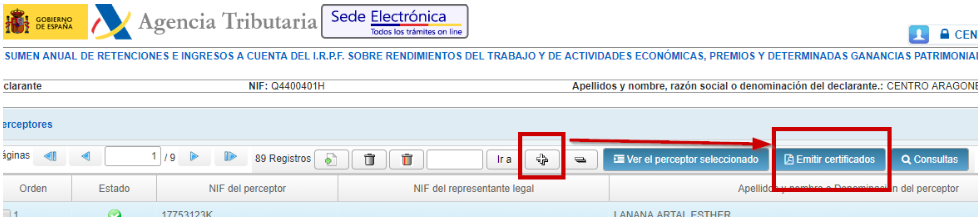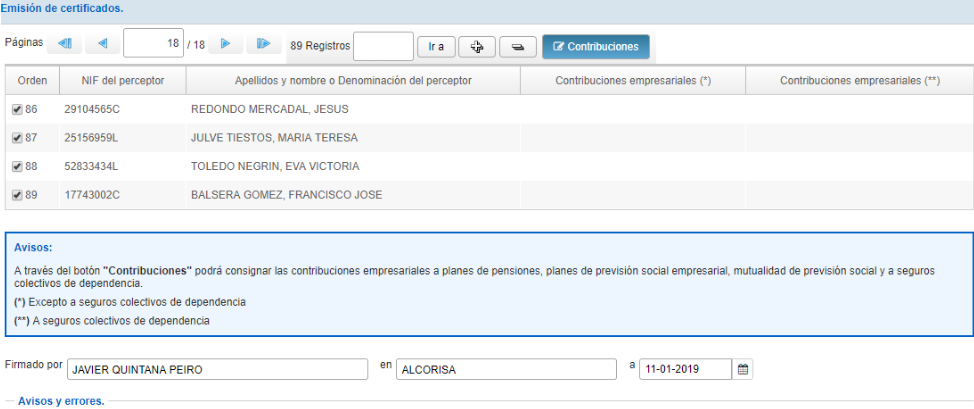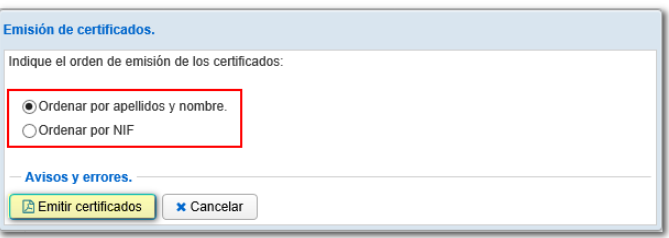HACIENDA MOD 190 CERTIFICADOS
1.- ACTUALIZAR HOJAS DE TERCEROS HISTÓRICOSHISTÓRICOS EN DRIVE-PERMANENTE CATEDU-AEAT
- En PERMANENTE CATEDU-AEAT-IMPORTANTE-HISTORICO-TERCEROS-190-EMAILS.xls
Copia y pega tutores y creadores delañoaño correspondiente yamplíaamplía la hoja de EMAILS - quita duplicados
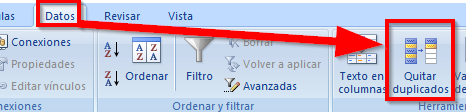
-
Las columnas que interesan son el NIF y el EMAIL
2.-HOJA DE CÁLCULOCÁLCULO DE TERCEROS DNI-NOMBRE-DE GIR
Cojo el fichero 190-xx-conscript.xlsm
- Y LO ORDENO POR NIF
- Pongo nombre a las cabeceras NIF, NOMBRE, PROV, CLAVE, PERCEPCION, RETENCION, AUX , CERTIFICADO
- En AUX pongo PDF-borrador-1 (es el nombre de fichero del certificado que emite AEAT) y arrastro hacia abajo para que genere PDF-borrador-2 PDF-borrador-3 PDF-borrador-4 ....
- En CERTIFICADO pongo la formula de concatenar para que ponga exactamente el nombre del fichero
3.-ASOCIAR EMAILS
- Crea una
pestañapestaña nueva en 190-xx-conscript.xlsm y pega la tabla dnis-nombre-emails del punto 1 - Crea una nueva columna que ponga el email correspondiente
- La fórmula busca el nif en la pestaña de nif-emails de todos y lo pone en su sitio correspondiente
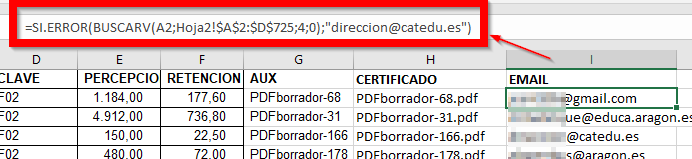
pongo por defecto mi email para enterarme a quien no le envíoenvío el certificado
4.- CREAR LOS CERTIFICADOS DE RETENCIÓNRETENCIÓN
- EN AEAT Descargas los certificados,
aquíaquí tienescómocómo hacerlo:
GuárdaloGuárdalo en una carpeta el PDF creado TODOSCERTIFICADOSIRPF.pdf- Te metes en https://www.ilovepdf.com/split_pdf#split,range
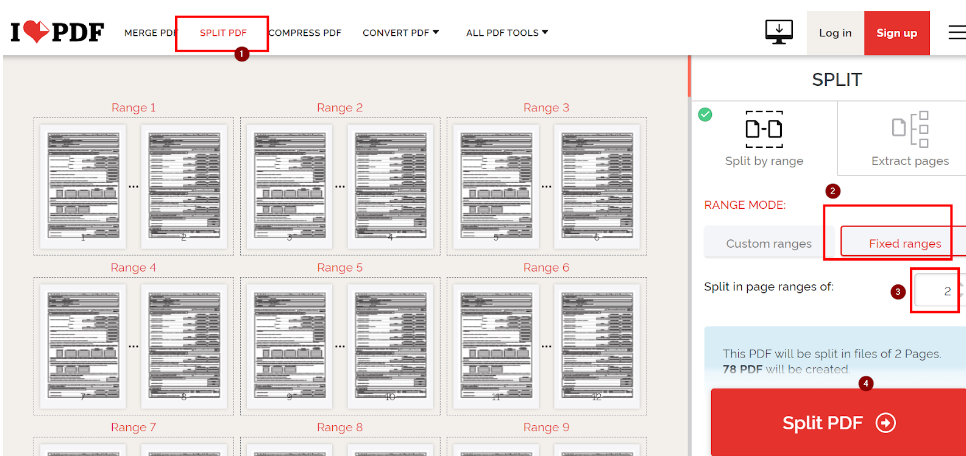
- Luego ves a la hoja de
cálculocálculo y pon en una columna el nombre del archivo-1 y arrastras y en otra concatena con““.pdf”pdf” - Con XolidoSign firma los certificados
- Selecciona todos los pdf creados, selecciona el certificado de tu persona
jurídicajurídica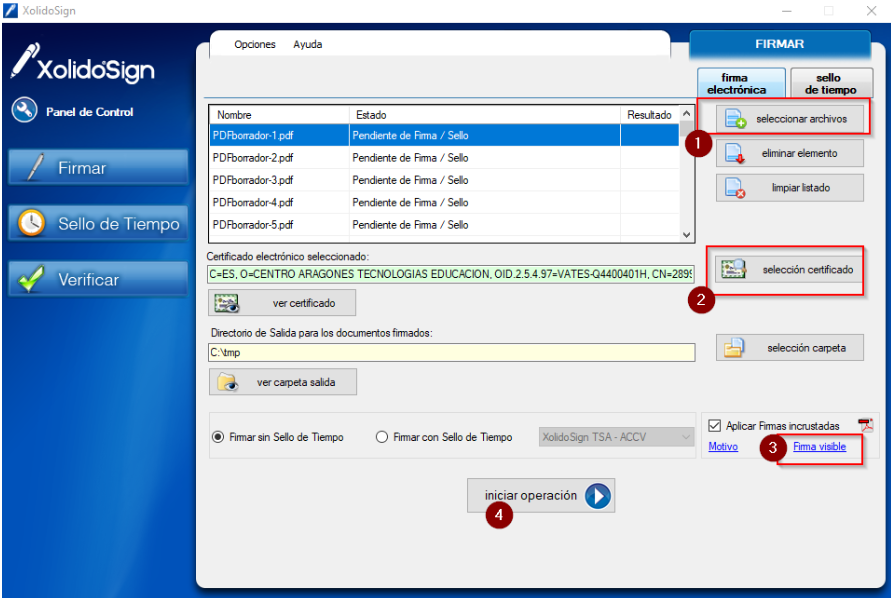
- y coloca la firma en la segunda hoja, con una imagen de tu firma si quieres
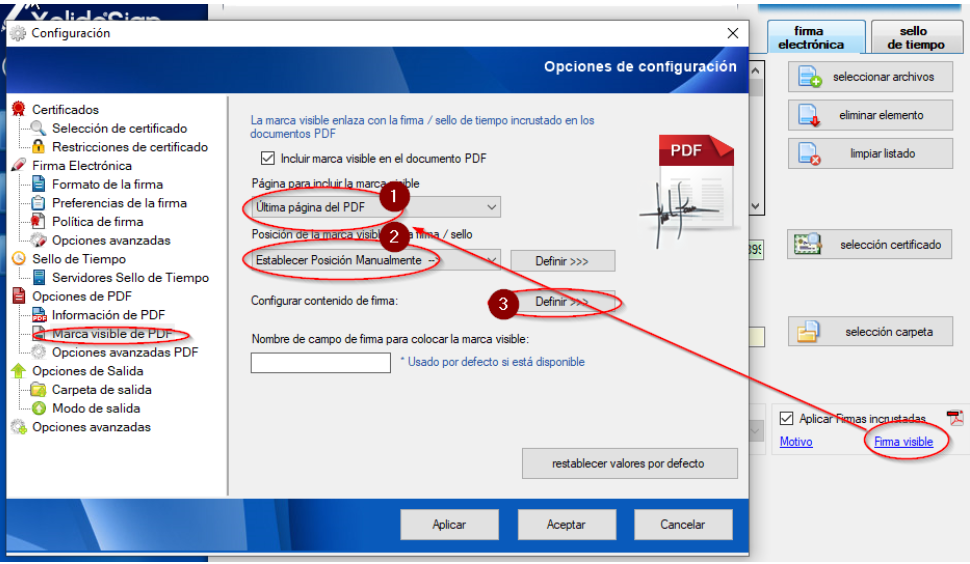
- FIRMAR se
iráirá a la carpeta de salida en mi caso c:/tmp - Luego tenemos
- UNA HOJA DE
CÁLCULOCÁLCULO ORDENADA POR DNI CON DNI-NOMBRE-CORREO ELECTRONICO Y NOMBRE DE LOS ARCHIVOS CON LOS CERTIFICADOS - UNA CARPETA CON TODOS LOS CERTIFICADOS EN FICHEROS SEPARADOS
- UNA HOJA DE
- Selecciona todos los pdf creados, selecciona el certificado de tu persona
5.- ENVIAR EMAILS
- SEGUIR LAS INSTRUCCIONES de combinar correspondencia de https://libros.catedu.es/books/soportes-informaticos-para-la-formacion-del-profesorado-ie/page/33-email
- Pones en el texto:
{{EMAIL}}
TU CERTIFICADO DE RETENCIÓNRETENCIÓN IRPF DE TU COLABORACIÓNCOLABORACIÓN CON CATEDU AÑOAÑO
Hola {{NOMBRE}}
Te adjunto el CERTIFICADO DE RETENCIÓNRETENCIÓN IRPF AÑOAÑO correspondiente a tus retribuciones con el Centro AragonésAragonés de TecnologíasTecnologías para la InformaciónInformación Andresa Casamayor CATEDU
- dni {{NIF}}
- Total de percepciones realizadas en el
añoaño en bruto {{PERCEPCION}} - Total de retenciones realizadas en el
añoaño {{RETENCION}}
Puedes comprobar la validez de la firma del documento que te adjuntamos y conseguir un justificante imprimible en https://valide.redsara.es/ en validar firma. (Si quieres validar varios certificados, tienes que refrescar totalmente la páginapágina Ctrl+F5 despuésdespués de cada validación,validación, sino, sale el códigocódigo de seguridad Captcha inválidoinválido por mucho que lo pongas correcto).
Nota
Si tu visor de PDF no visualiza bien la firma digital, sale un interrogante amarillo ,es porque tu visor no reconoce de confianza los certificados de la FábricaFábrica de Moneda y Timbre. Esto suele suceder en los navegadores. Si quieres saber másmás informacióninformación y como solucionarlo visita https://ayuda.e-oer.com/firmas/problemas-con-las-firmas/ . Enviarte una nueva copia no va a solucionar tu problema.
{{CERTIFICADO}}